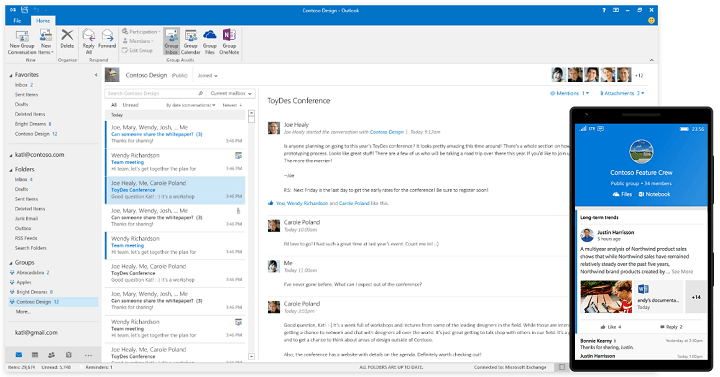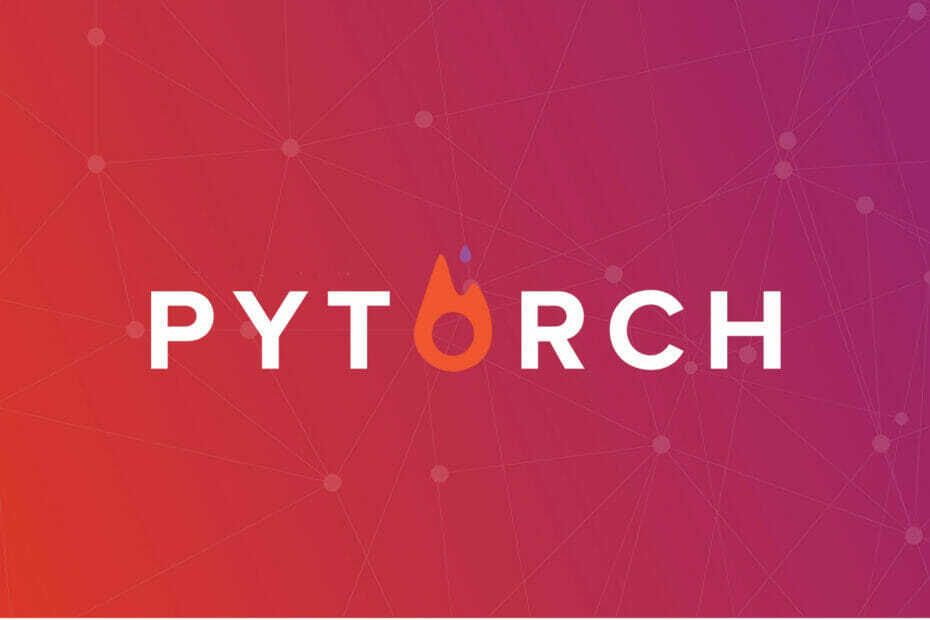Εμπειρία λογισμικού και υλικού εξοικονόμησης χρόνου που βοηθά 200 εκατομμύρια χρήστες ετησίως. Σας καθοδηγούν με συμβουλές, νέα και συμβουλές για την αναβάθμιση της τεχνολογικής σας ζωής.

- Κατεβάστε το εργαλείο επισκευής Restoro PC που συνοδεύεται από κατοχυρωμένες τεχνολογίες (διαθέσιμο δίπλωμα ευρεσιτεχνίας εδώ).
- Κάντε κλικ Εναρξη σάρωσης για να βρείτε ζητήματα των Windows που θα μπορούσαν να προκαλέσουν προβλήματα στον υπολογιστή.
- Κάντε κλικ Φτιάξ'τα όλα για να διορθώσετε ζητήματα που επηρεάζουν την ασφάλεια και την απόδοση του υπολογιστή σας
- Το Restoro κατεβάστηκε από 0 αναγνώστες αυτόν τον μήνα.
Η μορφοποίηση δίσκου είναι μια διαδικασία που προετοιμάζει μια συσκευή αποθήκευσης για αρχική χρήση. Κατά τη διάρκεια της διαδικασίας μορφοποίησης, τα συστήματα αρχείων και τα χωρίσματα διαμορφώνονται ώστε να μπορείτε να αποθηκεύετε αρχεία στη συσκευή αποθήκευσης.
Μορφοποίηση δίσκου: Όλα όσα πρέπει να γνωρίζετε για αυτό
Πώς λειτουργεί η μορφοποίηση μιας μονάδας δίσκου;
Η διαμόρφωση μιας μονάδας δίσκου θα προετοιμάσει το επιλεγμένο διαμέρισμα που θα χρησιμοποιηθεί από τον υπολογιστή σας. Αυτή η διαδικασία περιλαμβάνει την αφαίρεση όλων των αρχείων από αυτό το διαμέρισμα και τη ρύθμιση ενός συστήματος αρχείων.
Πώς να εκτελέσετε μορφοποίηση δίσκου;
Για να διαμορφώσετε ένα διαμέρισμα, πρέπει να κάνετε τα εξής:
- Βεβαιωθείτε ότι η συσκευή αποθήκευσης είναι συνδεδεμένη στον υπολογιστή σας.
- Παω σε Αυτός ο υπολογιστής, εντοπίστε το διαμέρισμα που θέλετε να μορφοποιήσετε και επιλέξτε Μορφή από το μενού.
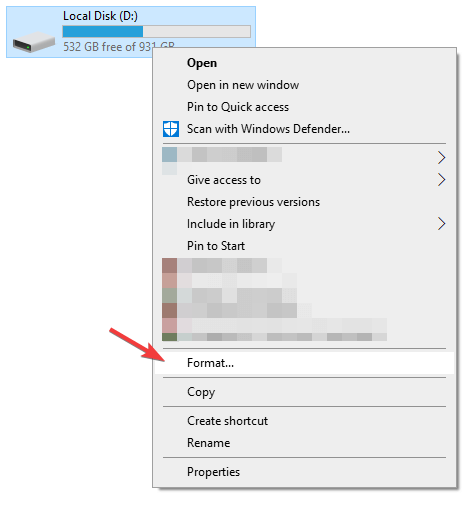
- Οταν ο Μορφή εμφανίζεται το παράθυρο, ορίστε τις επιθυμητές ρυθμίσεις μορφής και κάντε κλικ στο Αρχή κουμπί.
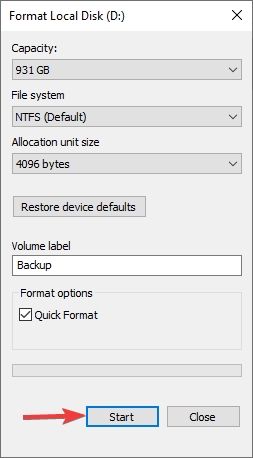
- Η διαδικασία μορφοποίησης θα ξεκινήσει τώρα.
Συχνές ερωτήσεις σχετικά με τη μορφοποίηση
Η διαμόρφωση ενός δίσκου διαγράφει δεδομένα;
Η γρήγορη απάντηση είναι ναι, αλλά η πλήρης απάντηση είναι λίγο πιο περίπλοκη. Η γρήγορη μορφή θα επισημάνει το χώρο στον σκληρό σας δίσκο ως δωρεάν, επιτρέποντάς σας να αποθηκεύετε νέα αρχεία σε αυτόν τον χώρο.
Ωστόσο, αν δεν εκτελέσετε πλήρη μορφή, ορισμένα από τα αρχεία μπορούν να αποκατασταθούν με ένα ειδικό βοηθητικό πρόγραμμα.
Ποια είναι η διαφορά μεταξύ μιας γρήγορης και πλήρους μορφής;

Η γρήγορη μορφή είναι ταχύτερη και θα διαγράψει τη δομή του συστήματος αρχείων, αλλά όχι τα ίδια τα δεδομένα. Αυτό θα ελευθερώσει χώρο στο σκληρό σας δίσκο και θα σας επιτρέψει να γράψετε νέα δεδομένα σε αυτόν. Λάβετε υπόψη ότι ορισμένα από τα δεδομένα σας μπορούν να αποκατασταθούν με ένα ειδικό λογισμικό αποκατάστασης μετά από μια γρήγορη μορφή.
Μια πλήρης μορφή θα διαγράψει πλήρως τα δεδομένα στο διαμέρισμά σας και θα γράψει μηδενικά σε κάθε τομέα της μονάδας δίσκου, καθιστώντας έτσι τα δεδομένα σας μη ανακτήσιμα. Λόγω αυτού, η διαδικασία πλήρους μορφής διαρκεί περισσότερο από μια γρήγορη μορφή.
Μπορώ να διαμορφώσω ένα δίσκο χωρίς να χάσω δεδομένα;
Είναι τεχνικά δυνατό, αλλά μπορεί να μην λειτουργεί καλά στην πράξη. Βασικά, πρέπει να εκτελέσετε μια γρήγορη μορφή στο επιθυμητό διαμέρισμα. Εάν επιλέξετε την πλήρη μορφή, δεν θα μπορείτε να επαναφέρετε τα αρχεία σας.
Αφού το κάνετε αυτό, πρέπει να χρησιμοποιήσετε ένα λογισμικό αποκατάστασης αρχείων και προσπαθήστε να επαναφέρετε τα αρχεία από τη διαμορφωμένη μονάδα δίσκου. Λάβετε υπόψη ότι ενδέχεται να μην μπορείτε να επαναφέρετε όλα τα αρχεία σας, ειδικά εάν έχετε προσθέσει νέα δεδομένα στη μονάδα δίσκου.
© Πνευματικά δικαιώματα Αναφορά 2021. Δεν σχετίζεται με τη Microsoft